Studio Oneのインパクト機器内のドラムキットのプリセットの大きい選択がバンドルされています。しかし、あなたは、ドラムサンプルの選択をしているし、これらのサンプルを使用したインパクトのあるドラムキットのプリセットを構築したい場合。それでは我々はこれをやって行く方法を見てみましょう。
ドラムサンプルの追加
インストゥルメント·トラックへの影響のインスタンスをロードします。 [参照]パネルで、楽器タブをクリックし、トラックリストの空の空間にインパクトをドラッグし、そしてこれはあなたのための楽器を作成します。
デフォルトのプリセットがポップアップしますがドラムパッドにロードされないサンプルがありません。
今では、ドラムパッド上にオーディオファイルをドラッグするのと同じくらい簡単だし、それは今それに割り当てられることでしょう。だから、例えばあなたがドラムパッドC1にキックのサンプルをドラッグでき、その後スネアパッドD1をドラムに。

それでは、さらに一歩これを取ると速度の切り替えを見て、どのように、これはあなたのドラムパッドに多くのリアリズムと分散を追加することができましょう。
速度切り替えを使用
あなたは、同じ種類のドラム·サンプルの選択を有し、一方のドラムパッドにこれらを追加したいと思います。それではこれがどのように行われるかを見てみましょう。例えば、あなたが、あなたは、単一のパッドの上に持っているいくつかのキックのサンプルをアップ層したいとしましょう。ドラムパッド上に最初のサンプルをドラッグします。 Shiftキーを押しながら、ドラムパッドの隣にキックのサンプルをドラッグします。今、両方のこれらのサンプルは、そのパッド上に存在します。
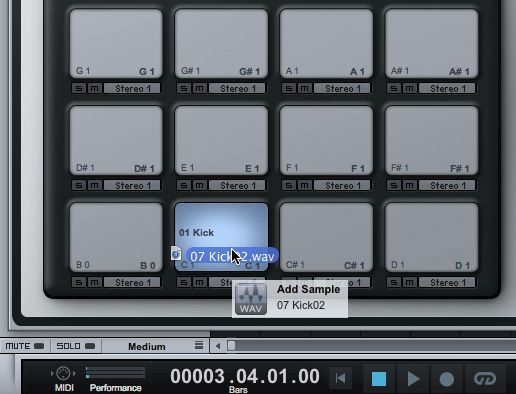
しかし、各サンプルは、異なる速度範囲に関連付けられる。波形エディタでは最大youllの一番上に各キックドラムサンプルの名前を参照してください。これらの名前は、そのサンプルの速度範囲または層を参照してください。

あなたは名の間でドラッグすると、速度範囲を変更することができます。たぶん、あなたはより大きな速度範囲を持つように最初のキックのサンプルが欲しい。
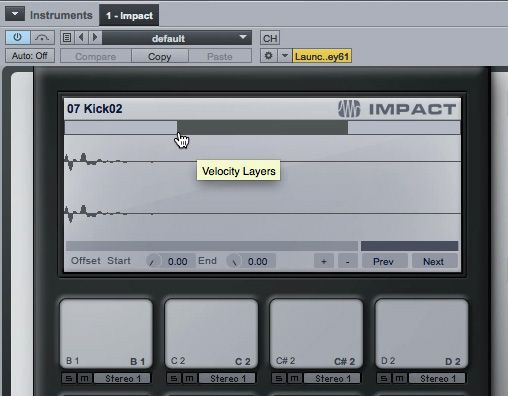
あなたは、キーボードやドラムコントローラの異なる速度量を打ったとき今、それは別のサンプルをトリガーします。それは速度モードに設定されていることを確認してください。この設定は、アンプ·エンベロープセクションの下にある。
あなたの帽子を窒息
あなたがクローズハイハットのサンプルが続くオープン·ハイハットのサンプルを打ったとき、それはでしょう本物のドラムキットのようなオープン帽子をチョークだろうとそうするために便利なことは、あなたの帽子とチョークグループを設定することです。これがどのように行われるかを確認することができます。パッドG#1をドラムにオープンハイハットのサンプルを追加し、F#1クローズ·ハイハットを追加します。現在、これらのドラムパッドのそれぞれについて、チョークセクションの下の同じ番号に割り当てます。グループにこれらの帽子のサンプルを割り当てると、唯一つのサンプルが一度に再生できることを確認します。オープン·ハイハットを打つ、それを試してみて、その後、閉じたハイハットの横。クローズハイハットオープンハイハットのサンプルをチョーク方法聞く。
封筒とフィルタ
微調整ドラムサンプルに別の素晴らしい方法は、右側の封筒を利用することである。あなたは微調整ピッチあなたのドラムサンプルにピッチ·エンベロープを使用することができます。
あなたは、サンプル上の特定の周波数範囲を除去するためにフィルターエンベロープを使用することができます。カットオフとレゾナンス量にダイヤルします。その後、調性ドラムサンプルのサウンドを変更する周波数範囲の一部をフィルタリングするAHDエンベロープ(アタックホールドとディケイパラメータ)を微調整する。そしてアンプエンベロープが攻撃に影響を与え、あなたのドラムサンプルの形状に放出するために使用することができる。あなたの結果はあなたが使用しているドラム·サンプルの種類に応じて異なりますように私は、あなたに特定の設定を与えることはありません。しかし、あなたのドラムサウンドをカスタマイズするエンベロープの設定をテスト。

あなたのドラムプリセットの保存
あなたは、関連する速度切替にドラムパッドであなたのサンプルの設定窒息と封筒を終了したら、それはあなたが後の段階で、または別の曲でそれを思い出すことができるようにプリセットとして保存する時間です。これを行うには、プリセットメニューにより矢印の左のアイコンをクリックしてください。ドロップダウンメニューでは、「ストアプリセットを選択します。

プリセットの名前と説明を付けます。今、この新しいプリセットがプリセットメニューに出てくるので、あなたは今、いつでも呼び出すことができます。
結論
あなた自身のインパクトドラム楽器を作成する方法厥。改質剤およびパラメータを指定して、それを修正します。そして、あなたが後でアクセスすることができ、独自のプリセットとしてドラムキットを保存することができます。あなたには、いくつかのより多くのスタジオ·ワンのヒントやコツをしたい場合は、以下のチュートリアルをチェックアウト:
https://www.askvideo.com/course/songwriters-musicians-toolbox
https://www.askvideo.com/course/studio-one-102-producers-and-engineers-toolbox
https://www.askvideo.com/course/advanced-midi-toolbox
https://www.askvideo.com/course/studio-one-104-mixing-and-mastering-toolbox



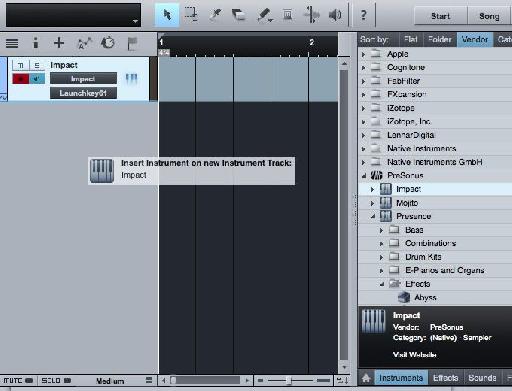


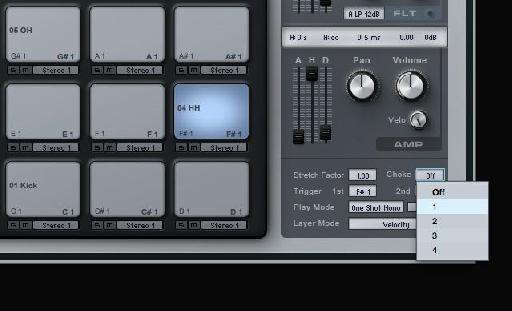
 © 2024 Ask.Audio
A NonLinear Educating Company
© 2024 Ask.Audio
A NonLinear Educating Company
Discussion
Want to join the discussion?
Create an account or login to get started!